LXQt LXDEの人気のあるコンポーネントから開発されました およびRazorQt プロジェクトであるLXQtは、LinuxおよびBSDディストリビューション向けの無料のオープンソースの軽量で高速なデスクトップ環境です。 LXDEデスクトップから借用した、システムリソースの使用率が低い、エレガントでクリーンなユーザーインターフェイスなど、いくつかの優れた有名な機能が付属しています。
さらに、その際立った特性の1つは、デスクトップのユーザビリティのニーズを満たすための高度なカスタマイズです。 Knoppix、Lubuntu、およびその他のあまり知られていないLinuxディストリビューションのデフォルトのデスクトップ環境が、デフォルトのデスクトップ環境になっています。
<強い色:赤;">注 : LXQt 当初はLXDEの後継者になる予定でした ただし、現時点では、両方のデスクトップ環境が当面の間共存し続け、重要なことに、より多くの開発活動が LXQtに向けられています。 LXDEより 。
LXQtデスクトップの機能
以下は、その重要なコンポーネントと追加機能のいくつかです。
- pcmanfm-qtファイルマネージャー、PCManFMおよびlibfm用のQtポート
- lxterminal、ターミナルエミュレーター
- lxsessionセッションマネージャー
- lxqt-runner、クイックアプリケーションランチャー
- 統合された省エネコンポーネントで出荷
- いくつかの国際言語をサポートします
- 他の多くのマイナー機能とともに、いくつかのキーボードショートカットをサポートします
この比較的新しいデスクトップ環境の最新バージョンはLXQt0.17.0 です 、以下に示すようにいくつかの改善があります:
- Qt5.11に対して構築されたパッケージ。
- 拡張されたlibfm-qtファイルマネージャー。
- qpsとscreengrabがLXQt傘下になりました。
- メニュー関連のメモリリークの修正。
- LXQtCompilerSettingsを改善しました。
- 新しいlxqt-themesコンポーネント。
- シャットダウン/再起動などの終了セッションを改善しました。
UbuntuLinuxにLXQtデスクトップをインストールする方法
最新のLXQtバージョンはデフォルトのUbuntuリポジトリからは入手できませんが、Ubuntu 20.04 LTSで最新のLXQtデスクトップバージョンを試す最も簡単な方法です。 次のコマンドを使用します。
$ sudo apt-get update $ sudo apt install lxqt sddm
インストールが完了したら、現在のセッションからログアウトするか、システムを再起動できます。次に、 LXQtを選択します 下の画像に示すように、ログインインターフェイスのデスクトップ:
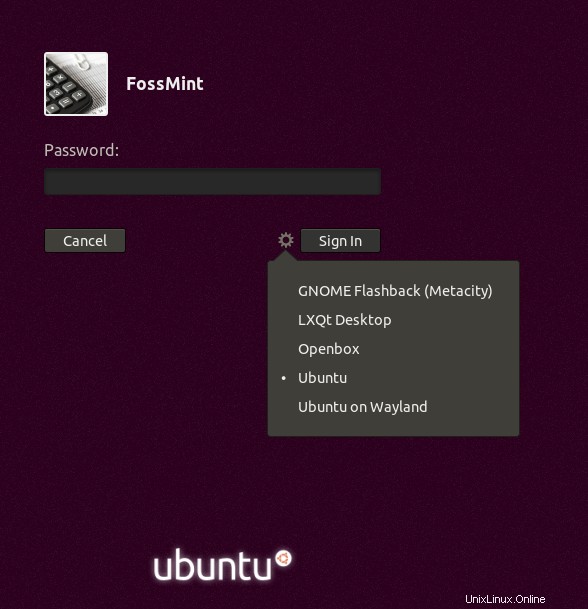
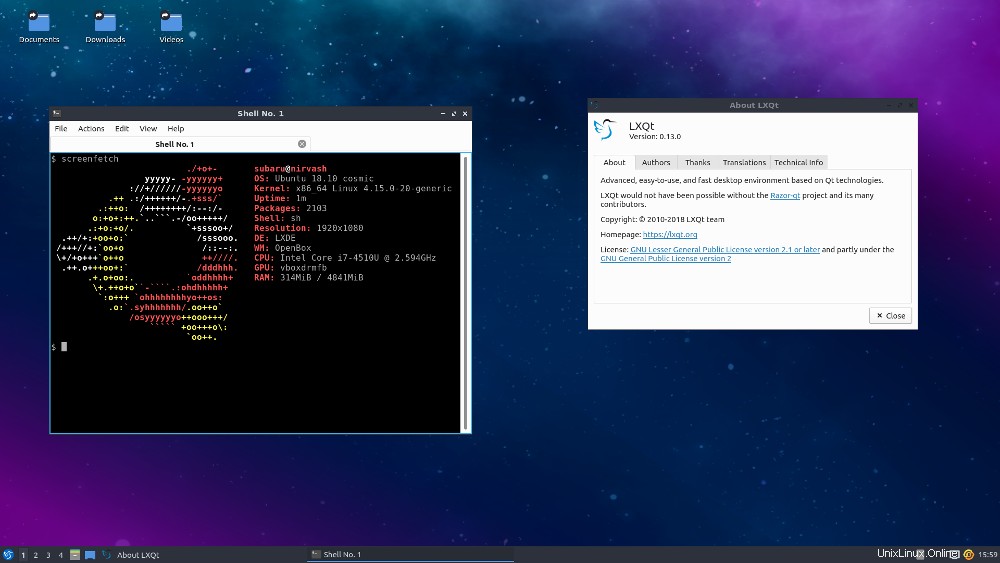
FedoraLinuxにLXQtデスクトップをインストールする
Fedora 22から 以降、LXQtパッケージはデフォルトのFedoraリポジトリに含まれており、 yumを使用してインストールできます。 またはdnf 示されているように。
# dnf install @lxqt
インストール後、現在のセッションからログアウトし、 LXQtで再度ログインします 示されているセッション。
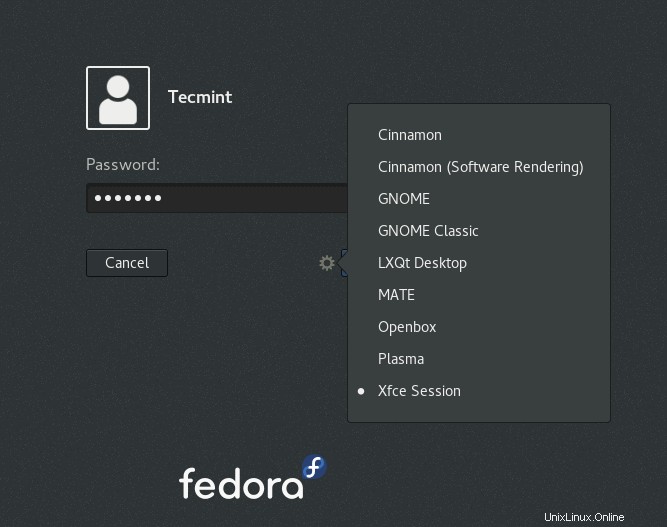
次のスクリーンショットから、公式のFedoraリポジトリにはまだ LXQT 0.16.0があります 。
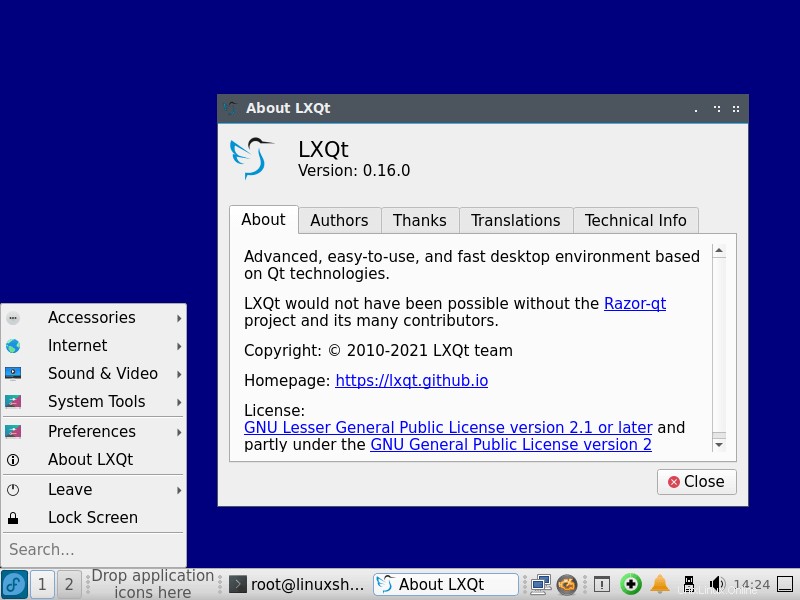
UbuntuおよびFedoraでLXQtデスクトップを削除する方法
LXQtが必要ない場合 システム上のデスクトップが削除されたら、以下のコマンドを使用して削除します。
-------------------- On Ubuntu -------------------- $ sudo apt purge lxqt sddm $ sudo apt autoremove -------------------- On Fedora -------------------- # dnf remove @lxqt
今のところこれですべてです。私たちの注意を引きたいフィードバックや提案については、その目的のために以下のコメントセクションを使用し、常にテクミントに接続し続けることを忘れないでください。 。